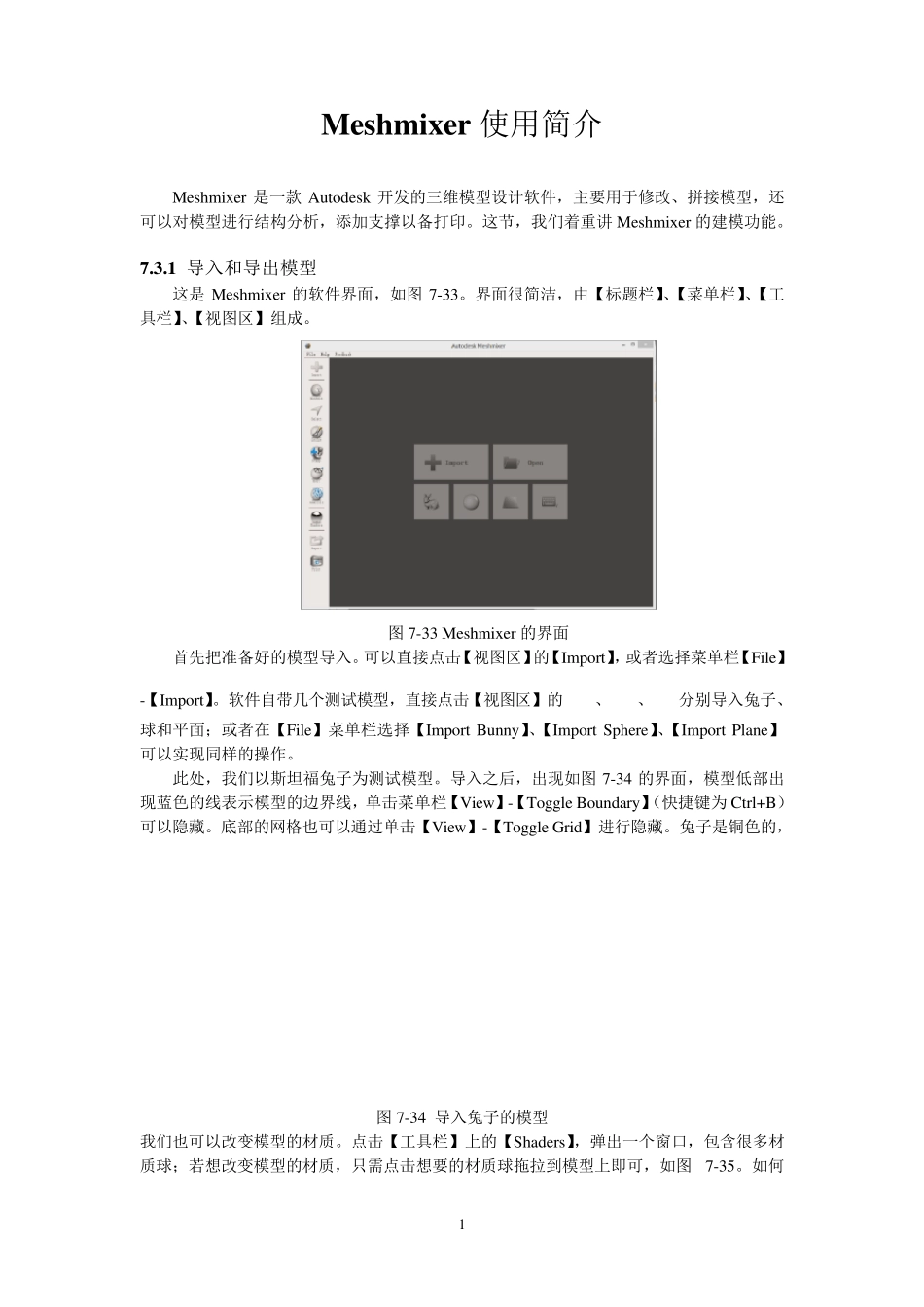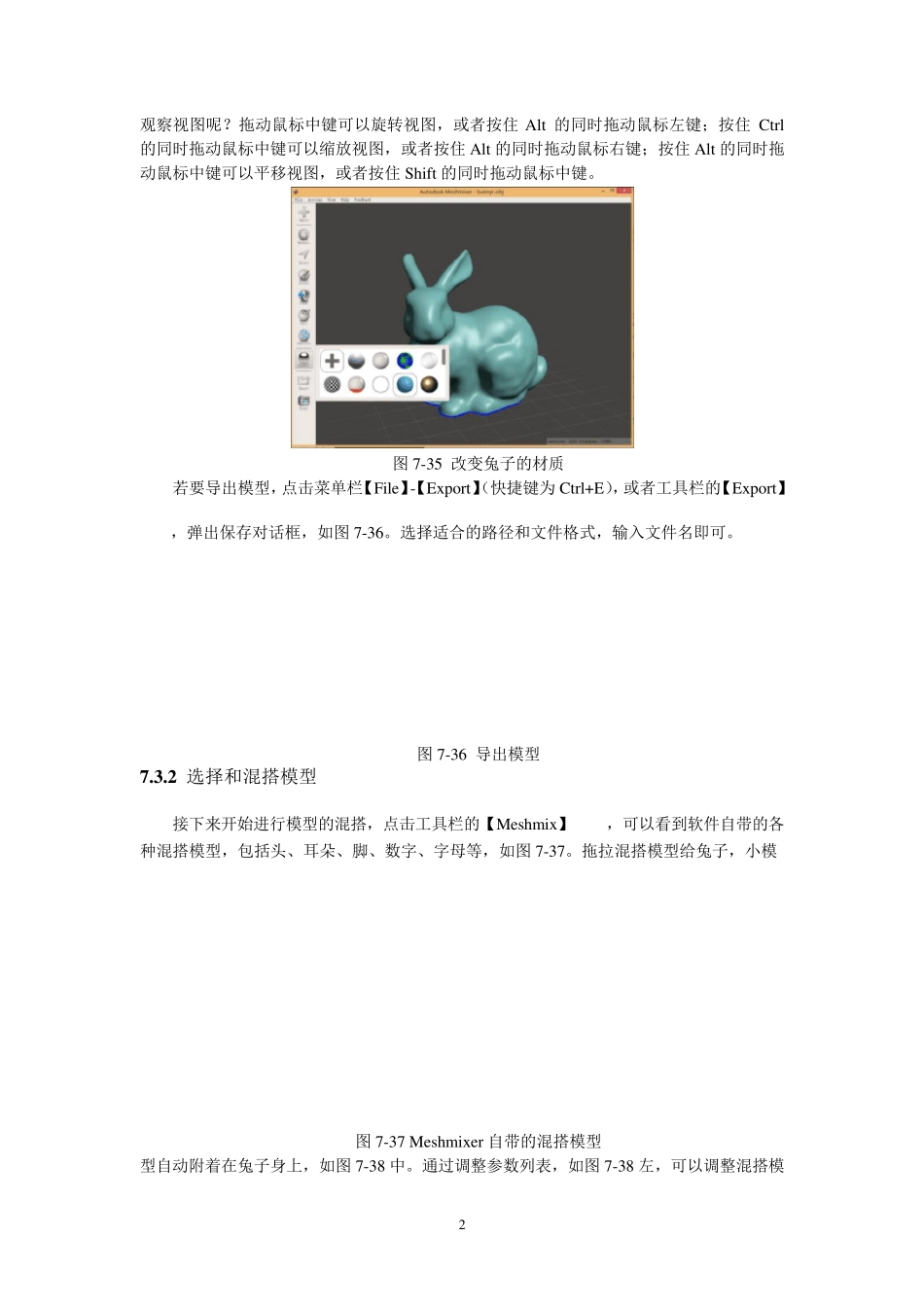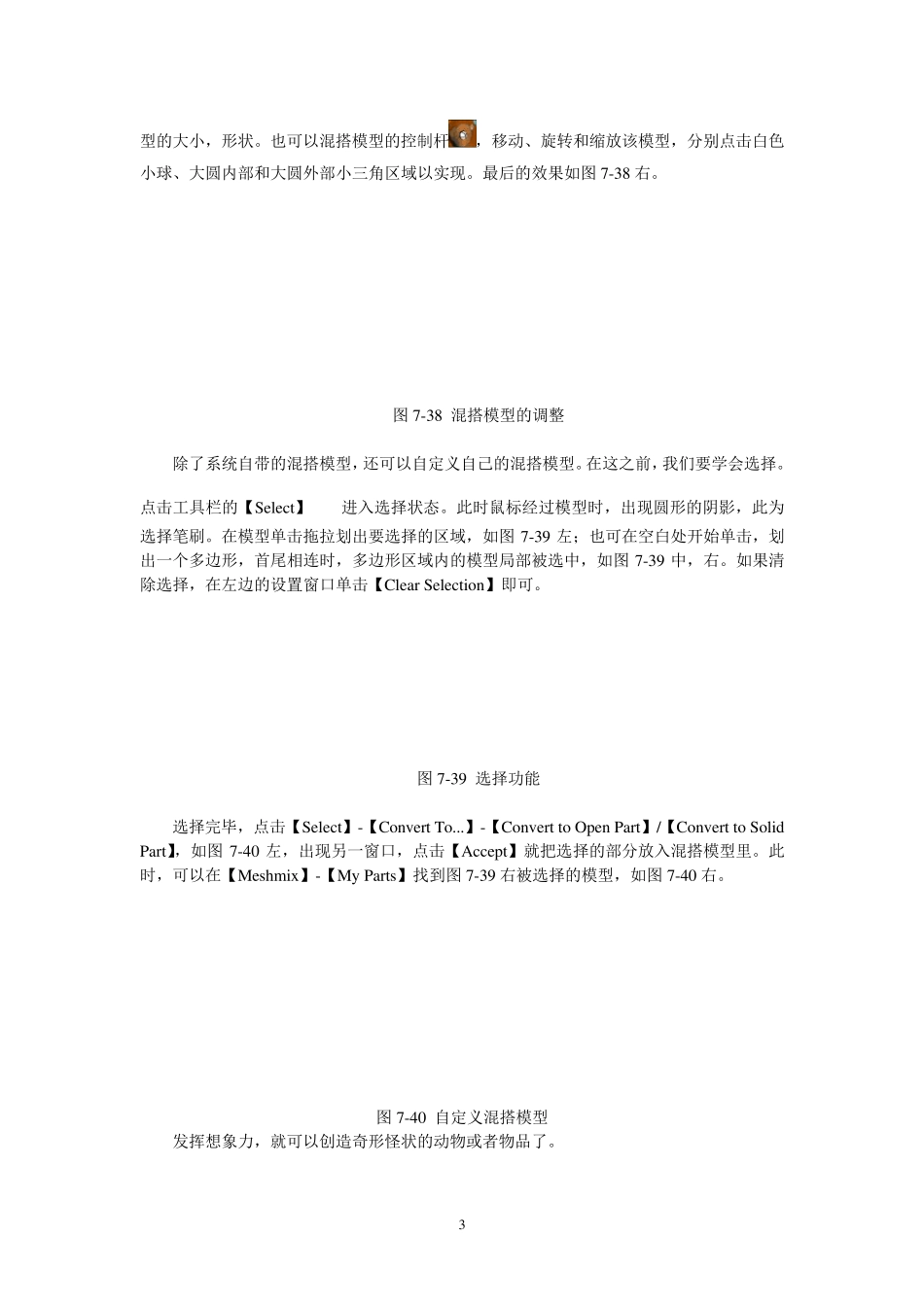1 Meshmixer 使用简介 Meshmixer 是一款Autodesk 开发的三维模型设计软件,主要用于修改、拼接模型,还可以对模型进行结构分析,添加支撑以备打印。这节,我们着重讲 Meshmixer 的建模功能。 7.3.1 导入和导出模型 这是Meshmixer 的软件界面,如图 7-33。界面很简洁,由【标题栏】、【菜单栏】、【工具栏】、【视图区】组成。 图 7-33 Meshmixer 的界面 首先把准备好的模型导入。可以直接点击【视图区】的【Import】,或者选择菜单栏【File】-【Import】。软件自带几个测试模型,直接点击【视图区】的、、分别导入兔子、球和平面;或者在【File】菜单栏选择【Import Bunny】、【Import Sphere】、【Import Plane】可以实现同样的操作。 此处,我们以斯坦福兔子为测试模型。导入之后,出现如图 7-34 的界面,模型低部出现蓝色的线表示模型的边界线,单击菜单栏【View】-【Toggle Boundary】(快捷键为 Ctrl+B)可以隐藏。底部的网格也可以通过单击【View】-【Toggle Grid】进行隐藏。兔子是铜色的, 图 7-34 导入兔子的模型 我们也可以改变模型的材质。点击【工具栏】上的【Shaders】,弹出一个窗口,包含很多材质球;若想改变模型的材质,只需点击想要的材质球拖拉到模型上即可,如图7-35。如何 2 观察视图呢?拖动鼠标中键可以旋转视图,或者按住Alt 的同时拖动鼠标左键;按住Ctrl的同时拖动鼠标中键可以缩放视图,或者按住Alt 的同时拖动鼠标右键;按住Alt 的同时拖动鼠标中键可以平移视图,或者按住Shift 的同时拖动鼠标中键。 图7-35 改变兔子的材质 若要导出模型,点击菜单栏【File】-【Ex port】(快捷键为Ctrl+E),或者工具栏的【Ex port】,弹出保存对话框,如图7-36。选择适合的路径和文件格式,输入文件名即可。 图7-36 导出模型 7 .3 .2 选择和混搭模型 接下来开始进行模型的混搭,点击工具栏的【Meshmix 】,可以看到软件自带的各种混搭模型,包括头、耳朵、脚、数字、字母等,如图7-37。拖拉混搭模型给兔子,小模 图7-37 Meshmix er 自带的混搭模型 型自动附着在兔子身上,如图7-38 中。通过调整参数列表,如图7-38 左,可以调整混搭模 3 型的大小,形状。也可以混搭模型的控制杆,移动、旋转和缩放该模型,分别点击白色小球、大圆内部和大圆外部小三角区域以实现。最后的效果如图 7-38 右。 图 7-38 混搭模型的调整 除了系统自带的混搭模型,还可以自定义自己的混...